S7-400硬冗余连接设置说明
- 格式:doc
- 大小:11.76 MB
- 文档页数:30

S7-400 硬冗余连接设置说明一. 简述S7-400H 是西门子提供的冗余PLC,为双机架硬件级热备产品,通过主、从两个机架,两套完整独立的系统,两套机架上的热备单元通过光纤通讯。
可以通过它的硬冗余功能,实现减少因故障或错误而导致的生产损失。
组态王支持与西门子S7-400H之间的通讯,针对西门子S7 414-4H PLC 硬冗余系统设计,采用TCP方式通讯。
1. 现场控制柜设备为两个机架上各一块414-4H CPU模块,光纤连接做CPU冗余;2. 每个机架配置一块CP443-1 以太网通讯模块,与上位工程师站以太网通讯卡连接做以太网冗余;组态王共为西门子的S7 系列PLC的以太网TCP协议设计开发两款驱动,分别为S7-TCP和S7-ProdaveIE ,可以与S7 全系列PLC以TCP方式通讯。
经过测试,组态王可以支持的通讯方式如:(√表示支持冗余,×表示不支持冗余,/ 表示工程师站中控制面板PG/PC Interface 不做配置)表冗余通讯方式支持程度测试表注:CP433网段单双指CP433的ip 地址是否在两个子网IP 段上。
如和为单网段,和为双网段1. 普通网卡+ S7-TCP 的适应支持能力最高,只需要在工程师站控制面板中为普通网卡配置相应网段信息,就可以完成S7 400H的单双网段,单双网卡冗余功能。
2. 普通网卡+ S7-ProdaveIE 需要在工程师站控制面板中配置PG/PC Interface 访问点能完成单网卡单双网段冗余。
3. CP-1613 + S7-ProdaveIE 在工程师站控制面板中配置PG/PC Interface 访问点后能完成单网卡,单网段冗余。
v1.0 可编辑可修改3 北京亚控科技发展有限公司以下各图为设备网络连接拓扑结构(普通网卡和 CP1613这里统称为通讯卡):图 1 单通讯卡单网段连接方式图 2 单通讯卡双网段连接方式S7 400H S7 400H工程师站v1.0 可编辑可修改1. 在 STEP 7编程软件中对 S7-400 硬件系统进行组态 填加 SIMATIC H Station 及其中的 CPU 模块 和 CP 模块,实际设置以用户 配置为准,此处不再赘述。

一.所需软硬件:所需软件:STEP7 V5.4 SP3所需硬件:一套S7-400H PLC,包括:(1) 1个安装机架UR2-H(2) 2个电源模板PS 407 10A(3) 2个容错CPU,CPU414-4H或CPU 417-4H(4) 4个同步子模板(型号必须相同)(5) 2根光缆必备的附件,如PROFIBUS 屏蔽电缆及网络连接器等。
二.硬件安装(1)设置机架号CPU V3版本,通过同步子模板上的开关设置;CPU V4版本,通过CPU背板上的开关设置;CPU通电后此机架号生效。
(2)将同步子模板插到CPU板中。
(3)连接同步光缆将两个位于上部的同步子模板相连;将两个位于下部的同步子模板相连;在打开电源或启动系统之前要确保CPU的同步光缆已经连接。
同步光纤连接如图1所示:图1 S7-400H 同步光纤的连接三.通过STEP7进行硬件组态1.创建项目并组态S7-400H站在STEP7中新建一个项目,在“插入”菜单下的“站点”选项中选择SIMATIC H 站点,添加一个新的S7-400H的站,如图2所示:图2 创建项目和添加S7-400H站2. 配置硬件(1) 在S7-400H站目录下,双击“硬件”打开硬件配置;(2) 添加一个UR2-H机架,如图3所示:图3 添加UR2-H机架3. 配置电源和CPU,并设定CPU上PROFIBUS DP主站的地址,默认为2,如图4所示:图4 添加电源和S7-400H CPU4. 添加同步子模板到IF1和IF2槽位上,如图5所示:图5 添加同步子模块5)添加以太网网卡,设置MAC网络地址和IP地址,如图6所示:图6 添加以太网网卡并设置MAC地址和IP地址说明:通常采用以太网与WINCC6.0进行通讯。
6) 将机架0的硬件配置复制,粘贴机架1并调整网络参数,如:以太网的MAC地址等,在硬件组态中出现两个机架,如图7所示:图7 S7-400H硬件配置图四.CPU系统参数设置对于中央处理器单元只需对机架0上的CPU定CPU参数,所设定的数值将自动分配给机架1 上的CPU。
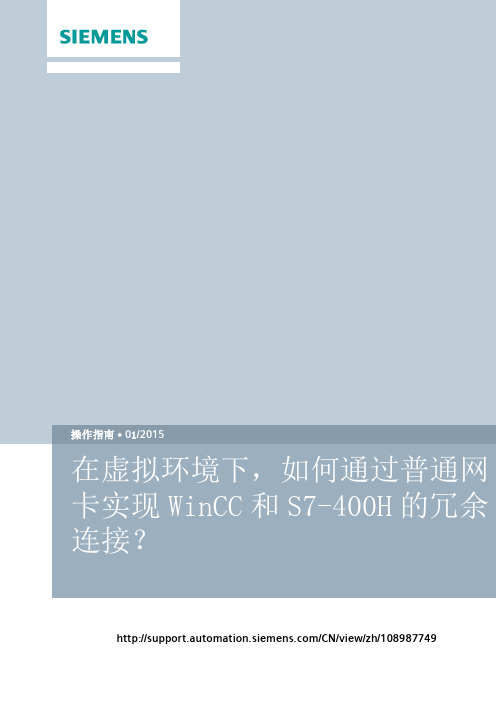
/CN/view/zh/108987749C o p y r i g h t S i e m e n s A G C o p y r i g h t y e a r A l l r i g h t s r e s e r v e d问题描述:从V8.2开始,SIMATIC NET 支持SOFTNET-IE S7 REDCONNECT VM ,即普通网卡都可以在虚拟机环境中使用并建立WinCC 和S7-400H 的容错连接。
注意:从SIMATIC NET V8.2开始,也可以在实际的计算机环境中使用普通网卡直接建立WinCC 和S7-400H 的容错连接C o p y r i g h t S i e m e n s A G C o p y r i g h t y e a r A l l r i g h t s r e s e r v e d回答:硬件和软件环境可以通过VMware 官方网站查询支持ESXi 硬件直通的服务器列表,本例中使用的HP Compaq 8200 Elite 。
服务器硬件配置如表1所示:指标 HP Compaq 8200 Elite CPU Intel Core i5 2400 3.1GHz (4Core)内存 26GB DDR3 1600MHz 硬盘 500G普通网卡Intel 82579LM Gigabit表1服务器、管理机和客户机的软件配置如表2所示:计算机 软件配置服务器VMware ESXi Server 5.5 Updata1 管理机 (工程师站)Windows 7 Ultimate SP1 VMware vSphere Client 5.5 STEP 7 Professional 2010 SR3WinCC V7.2 Update3 SIMATIC Net V12表2服务器上运行的虚拟机的软件配置如表3所示:软件操作系统 Windows Server 2008 R2 Standard SP1 SIMATICWinCC V7.2 Update3 SIMATIC Net V12表3操作步骤ESXi 服务器和管理机的安装和配置,请参考相关文档,在这里不再赘述。

一、关于硬件1、机架开关设置:位于CPU背部开关,机架0开关打至下;机架1开关打至上,如图:412-5HK06一般设置机架0为主CPU,机架1为备CPU.设置好上电,主CPU会亮"RACK 0",备CPU亮"RACK 1".2、光纤与网线连接:412-5H系列CPU有两个光纤同步模块,主机与备机之间应上与上,下与下连接.主机与备机的LINK1 OK\LINK2 OK灯亮,则说明通讯正常.否则CPU面板的IFM1F\IFM2F故障红色灯亮.在STPE7与电脑通讯连接之前,从站ET20SP先不要插网线.即先把两CPU冗余高好,没有报错后,再添加ET200SP.3、CPU第一次通电时,自检时间比较长,10分钟左右,需要耐心等待.完成后,网口灯会亮,表示通讯正常.二、STEP7组态1、在STEP7中新建一个项目,输入项目名称后,在菜单下的"插入"选项中选择SIMATIC H Station,添加一个新的S7-400H的站点.2、在S7-400H站目录下双击"硬件"打开硬件配置,添加一个UR2-H机架3、添加PS407 4A的电源与412-5HK06的CPU.在添加CPU时,选择近距离偶合.4、设置Ethernet接口属性,如无子网,点新建,会生成一个默认IP的一个Ethernet〔1〕子网.此IP要与后面设置CPU的IP地址保持一致.5、主CPU配置完成,然后配置备机CPU.可以选择机架0复制,粘贴生成机架1,也可以自己添加机架,在一个个配置.注意:X5 生成的PN-IO 名称,主机与和备机不能相同.也不能与在同一项目下的其它站点的PN名相同,否则会出错.此时可以双击查看主机与备机PN-IO下的IP地址,是同一子网下的不同IP.方便待会设置.6、设置主机与备机的IP地址:通过寻找MAC地址去设置.在此之前,电脑先设置PG/PC接口,在项目页的"选项"栏下.选择网卡要与电脑本地连接的网卡一致.设置好后还是连接不上时,要去计算机管理服务里重新启动一个step 7的服务.诊断端口OK后即可.4、设置主机与备机IP:回到硬件界面,选"PLC",编辑Ethernet节点5、点击"浏览"通过搜索MAC地址来配置IP.分别给两台PLC分配同一网段的IP地址,地址要与PN-IO里面设置的地址一致.6、然后保存编译.然后下载.两个机架都要下载一次.注意:PLC在RUN模式下只要下载一次程序到主PLC就可以.如果是PLC处于STOP状态就应该主机,备机都要下载组态到相应的主从PLC.7、若上述完成后没有报错,可以组态ET200SP从站配置,先把网线接入ET200SP.接着在软件里面组态,添加IO模块.在PROfinet-IO那里点右键"插入对象",插入版本后一致的ET200SP.此时会默认生成一个IP地址,后面分配名称与IP的时候,设置这个IP地址注意:本项目有两种ET200SP模块. IM155-6 PN ST V3.3 6ES71556AA000BN0用于单机IM155-6 PN HF V3.3 6ES71556AU000CN0用于冗余8、配置IO模块.注意:模块下的基座单元有两种6ES7193-6BP00-0DA0〔白色〕需要接24V电源,6ES7137-6AA00-0BA0灰色,沿用白色的,不需要接电源.在实际件硬件摆放时,白色基座必需要放第一个,最多可带6个灰色基座.此项目,我们白色基座1拖2、1拖2、或1拖3.9、软件里面设置模块电位属性,若是新电位〔白色基座〕,则会显示带粉橙色.设置:双击模块,弹出属性框,在"参数"一栏,拉至最下面Protential group选项,选第2个选项NEW新建电位.第一个选项是沿用前机基座的电位.10、ET200SP组太完成后,分配一下设备名称."PLC"–"Ethernet"-"分配设备名称",分配完之后,相应的点击验证设备名称,若显示绿色勾,证明分配成功.若是没有显示IP地址,可通过寻MAC地址来设置ET200SP的地址.11、此时,组态已全部完成,保存并编译下载至主机与备机中.下载完成后,CPU会报"RED"故障〔同步故障,因为两台CPU在组态过程中一直于STOP状态,不能主备同步.〕等CPU除了"RED"外不闪其它红灯,才能在CPU那里点右键-工作模式-暖启动,主机与备机都要暖启动,此时可看到两个CPU面板上的RUN灯亮起,这时两台CPU会进行数据交换,完成后把"RED"故障清除.此时两台CPU同步完成,没有任何故障.〔主机下载完成后,等5S在下载备机,容易引起报错,因为数据在同步状态,又去下载,容易出错〕调试过程遇到一些问题:1、在组态完CPU后,下载后,选择在线,若显示系统数据不一致,选第一项,确定看看诊断信息.有可能是CPU名称在线与离线不一致,这个不影响.2、下载过程一直提示要对CPU存诸复位.可在CPU面板开关的打至MRES 3秒灯亮后弹开.软件复位在"PLC-清除恢复"里面.可能是机架拔码没有设置对,向下为0机架,向上为1机架,一定要设置正确.3、若CPU一直在自检即全部指示灯一直闪,此时网口灯一直不亮.可进行如下操作:一直按着PS407电源下的FMR开关,在关掉电源,接着打开电源,直到CPU灯不在全闪,在松开FMR开关.4、若PLC在运行的时候就突然停止;可在程序块中插入如下组织块:OB70、OB72、OB82、OB83、OB83、OB85、OB86、OB87、OB88、OB121、OB122.5、程序块里面的"系统数据",是在硬件配置完成,点击编译后生成的.若没有点编译,则不会生成.关于强制与监控:有两种方法1、在线状态时可以在EP200SP下的DQ块右键"监视\修改"弹出强制表.2、在程序块下新建变量表VAT,双击VAT 弹出变量表框.插入变量范围.小技巧:在插入的变量可进行全选,右键-将数值全改为1,然后继电器灯全部亮起,接着一个一个按ctrl+0将数值改为0.。

一.所需软硬件:所需软件:STEP7 V5.4 SP3所需硬件:一套S7-400H PLC,包括:(1) 1个安装机架UR2-H(2) 2个电源模板PS 407 10A(3) 2个容错CPU,CPU414-4H或CPU 417-4H(4) 4个同步子模板(型号必须相同)(5) 2根光缆必备的附件,如PROFIBUS 屏蔽电缆及网络连接器等。
二.硬件安装(1)设置机架号CPU V3版本,通过同步子模板上的开关设置;CPU V4版本,通过CPU背板上的开关设置;CPU通电后此机架号生效。
(2)将同步子模板插到CPU板中。
(3)连接同步光缆将两个位于上部的同步子模板相连;将两个位于下部的同步子模板相连;在打开电源或启动系统之前要确保CPU的同步光缆已经连接。
同步光纤连接如图1所示:图1 S7-400H 同步光纤的连接三.通过STEP7进行硬件组态1.创建项目并组态S7-400H站在STEP7中新建一个项目,在“插入”菜单下的“站点”选项中选择SIMATIC H 站点,添加一个新的S7-400H的站,如图2所示:图2 创建项目和添加S7-400H站2. 配置硬件(1) 在S7-400H站目录下,双击“硬件”打开硬件配置;(2) 添加一个UR2-H机架,如图3所示:图3 添加UR2-H机架3. 配置电源和CPU,并设定CPU上PROFIBUS DP主站的地址,默认为2,如图4所示:图4 添加电源和S7-400H CPU4. 添加同步子模板到IF1和IF2槽位上,如图5所示:图5 添加同步子模块5)添加以太网网卡,设置MAC网络地址和IP地址,如图6所示:图6 添加以太网网卡并设置MAC地址和IP地址说明:通常采用以太网与WINCC6.0进行通讯。
6) 将机架0的硬件配置复制,粘贴机架1并调整网络参数,如:以太网的MAC地址等,在硬件组态中出现两个机架,如图7所示:图7 S7-400H硬件配置图四.CPU系统参数设置对于中央处理器单元只需对机架0上的CPU定CPU参数,所设定的数值将自动分配给机架1 上的CPU。

(完整版)S7-400H培训资料-冗余第六章冗余I/O6.1 冗余I/O的定义当I/O模块以每两个一组组态成冗余对运行时,I/O模板即认为是冗余配置。
这样意味着S7-400H系统的所有元件都可以冗余。
使用冗余I/O可以使H系统提高可用性。
6.2 冗余I/O配置以下为几种采用冗余I/O 的典型配置6.2.1 中央和扩展设备中的I/O冗余信号模板成对安装在 CPU 0 和 CPU 1 子系统中,如图6-1所示:图6-1 中央和扩展设备中的I/O冗余这样使S7-400的I/O模块具有冗余性。
注意:当一个CPU因故障掉电时,连接的I/O模块被认为故障而不能被识别。
6.2.2. 单边DP 从站中的I/O冗余信号模板成对安装在带有有源底板总线的分布式I/O设备ET200M中,如图6-2所示:图6-2 单向DP从站中的I/O冗余注意:当其中一个从站PROFIBUS断线或主站CPU因故障掉电时,连接的I/O模块被认为故障而不能被识别。
6.2.3. 切换式DP 从站中的I/O冗余信号模板成对安装在带有有源底板总线的分布式I/O设备ET200M中,如图6-3所示:图6-3 切换式DP 从站中的I/O冗余在这种方式下,即使连接I/O从站CPU故障也不会影响I/O模块的可用性。
6.2.4. 单机模式H CPU中的I/O冗余连接方式如图6-4所示:图6-4 单一模式冗余I/O注意:当主站CPU因故障而停机时,I/O冗余不能实现。
6.3 “I/O冗余” 库函数及使用6.3.1“I/O冗余” 库函数“I/O冗余” 库函数,随可选 H 包(STEP7 V5.3已包含)一起提供,以支持I/O冗余功能,库函数包含以下功能块:●FC 450 RED_INIT 初始化功能●FC 451 RED_DEPA 触发去钝化●FB 450 RED_IN 读取冗余输入功能块●FB 451 RED_OUT 控制冗余输出功能块●FB 452 RED_DIAG 冗余 I/O 诊断功能块●FB 453 RED_STATUS 冗余状态信息功能块6.3.2 “I/O冗余”功能块的使用在使用这些功能块前,首先在硬件配置中配置冗余I/O模块,然后参考表6-1在相应的OB块中调用对应的功能块。
s硬冗余连接设置说明集团档案编码:[YTTR-YTPT28-YTNTL98-UYTYNN08]S7-400硬冗余连接设置说明一. 简述S7-400H是西门子提供的冗余PLC,为双机架硬件级热备产品,通过主、从两个机架,两套完整独立的系统,两套机架上的热备单元通过光纤通讯。
可以通过它的硬冗余功能,实现减少因故障或错误而导致的生产损失。
组态王支持与西门子S7-400H之间的通讯,针对西门子S7414-4HPLC硬冗余系统设计,采用TCP方式通讯。
1.现场控制柜设备为两个机架上各一块414-4HCPU模块,光纤连接做CPU冗余;2.每个机架配置一块CP443-1以太网通讯模块,与上位工程师站以太网通讯卡连接做以太网冗余;组态王共为西门子的S7系列PLC的以太网TCP协议设计开发两款驱动,分别为S7-TCP和S7-ProdaveIE,可以与S7全系列PLC以TCP方式通讯。
经过测试,组态王可以支持的通讯方式如:(√表示支持冗余,×表示不支持冗余,/表示工程师站中控制面板PG/PCInterface不做配置)表1冗余通讯方式支持程度测试表注:CP433网段单双指CP433的ip地址是否在两个子网IP段上。
0.2和192.168.1.3为双网段1.普通网卡+S7-TCP的适应支持能力最高,只需要在工程师站控制面板中为普通网卡配置相应网段信息,就可以完成S7400H的单双网段,单双网卡冗余功能。
2.普通网卡+S7-ProdaveIE需要在工程师站控制面板中配置PG/PCInterface访问点能完成单网卡单双网段冗余。
3.CP-1613+S7-ProdaveIE在工程师站控制面板中配置PG/PCInterface访问点后能完成单网卡,单网段冗余。
以下各图为设备网络连接拓扑结构(普通网卡和CP1613这里统称为通讯卡):图1单通讯卡单网段连接方式图2单通讯卡双网段连接方式图3双通讯卡单网段连接方式图4双通讯卡双网段连接方式二. 配置说明1.在STEP7编程软件中对S7-400硬件系统进行组态填加SIMATICHStation及其中的CPU模块和CP模块,实际设置以用户配置为准,此处不再赘述。
S7-400H冗余系统硬件组态操作流程一.所需软硬件:所需软件:STEP7 V5.4 SP3所需硬件:一套S7-400H PLC,包括:(1) 1个安装机架UR2-H(2) 2个电源模板PS 407 10A(3) 2个容错CPU,CPU414-4H或CPU 417-4H(4) 4个同步子模板(型号必须相同)(5) 2根光缆必备的附件,如PROFIBUS 屏蔽电缆及网络连接器等。
二.硬件安装(1)设置机架号CPU V3版本,通过同步子模板上的开关设置;CPU V4版本,通过CPU背板上的开关设置;CPU通电后此机架号生效。
(2)将同步子模板插到CPU板中。
(3)连接同步光缆将两个位于上部的同步子模板相连;将两个位于下部的同步子模板相连;在打开电源或启动系统之前要确保CPU的同步光缆已经连接。
同步光纤连接如图1所示:图1 S7-400H 同步光纤的连接三.通过STEP7进行硬件组态1.创建项目并组态S7-400H站在STEP7中新建一个项目,在“插入”菜单下的“站点”选项中选择SIMATIC H 站点,添加一个新的S7-400H的站,如图2所示:图2 创建项目和添加S7-400H站2. 配置硬件(1) 在S7-400H站目录下,双击“硬件”打开硬件配置;(2) 添加一个UR2-H机架,如图3所示:图3 添加UR2-H机架3. 配置电源和CPU,并设定CPU上PROFIBUS DP主站的地址,默认为2,如图4所示:图4 添加电源和S7-400H CPU4. 添加同步子模板到IF1和IF2槽位上,如图5所示:图5 添加同步子模块5)添加以太网网卡,设置MAC网络地址和IP地址,如图6所示:图6 添加以太网网卡并设置MAC地址和IP地址说明:通常采用以太网与WINCC6.0进行通讯。
6) 将机架0的硬件配置复制,粘贴机架1并调整网络参数,如:以太网的MAC地址等,在硬件组态中出现两个机架,如图7所示:图7 S7-400H硬件配置图四.CPU系统参数设置对于中央处理器单元只需对机架0上的CPU定CPU参数,所设定的数值将自动分配给机架1 上的CPU。
S7400H冗余系统的配置
第一次做400冗余项目,很多问题有些不明白:
(1)400H冗余系统CPU电源模块PS407以及接口模块电源PS307如何配置?除了PS407需要2块外,一个扩展机架也同样需要两块PS307吗?输入电源需要独立开来吗?
(2)冗余系统如何与WINCC通讯,通过以太网交换机实现吗?
(2)冗余系统需要与全厂DCS通讯连接,采用冗余通讯光缆连接,在硬件上如何实现?
请帮忙解答一下!
最佳答案
1、电源如何配置?根据估算你的系统电源消耗来选择电源。
冗余系统的主/备系统的电源最好是独立的,这样应用各自的电源才能有冗余的功能。
如果共用一个电源,一旦电源故障,整个系统全瘫痪了。
2、可以通过以太网交换机实现。
3、冗余系统需要与全厂DCS通讯连接,采用冗余通讯光缆连接,在硬件上如何实现?
最可靠的是采用冗余的环网。
见:
《西门子交换机SCALANCEX冗余环网快速入门》下
载:
/download/SearchResult.aspx?sea rchText=A0124。
s7400冗余
系统为cpu:s7-400h冗余,带三个plc站,本地1号站有4个im153冗余机架及1个ylink、,远程2号站有2个im153冗余机架及1个ylink,远程3号站有3个im153冗余机架及1个ylink,因远程站距离较远需要光缆连接,现在只知道是需要olm模块,但不知具体应怎样配置。
见附件图
图片说明:1,2#3#2,1#站
最佳答案
不知道楼主提到的配置是在step7中的配置,还是系统结构图中的olm的连接方式:
如果是系统结构图中的olm的连接方式如下:
s7400h主站连接了本地1#站及ylink后分别接两个olm 模块(每一路dp接一个olm),远程子站每个子站接2个olm 模块,到最后所有的主站及远程站中所有第一个olm连成1个环,第二个连成1个环即可。
S7-400硬冗余连接设置说明
一.简述
S7-400H是西门子提供的冗余PLC,为双机架硬件级热备产品,通过主、从两个机架,两套完整独立的系统,两套机架上的热备单元通过光纤通讯。
可以通过它的硬冗余功能,实现减少因故障或错误而导致的生产损失。
组态王支持与西门子S7-400H之间的通讯,针对西门子S7 414-4H PLC硬冗余系统设计,采用TCP方式通讯。
1.现场控制柜设备为两个机架上各一块414-4H CPU模块,光纤连接做CPU
冗余;
2.每个机架配置一块CP443-1以太网通讯模块,与上位工程师站以太网通讯
卡连接做以太网冗余;
组态王共为西门子的S7系列PLC的以太网TCP协议设计开发两款驱动,分别为S7-TCP和S7-ProdaveIE,可以与S7全系列PLC以TCP方式通讯。
经过测试,组态王可以支持的通讯方式如:
(√表示支持冗余,×表示不支持冗余,/表示工程师站中控制面板PG/PC Interface不做配置)
表1 冗余通讯方式支持程度测试表
注:CP433网段单双指CP433的ip地址是否在两个子网IP段上。
如192.168.0.2和192.168.0.3为单网段,192.168.0.2和192.168.1.3为双网段
1. 普通网卡+ S7-TCP的适应支持能力最高,只需要在工程师站控制面板中为普通网卡配置相应网段信息,就可以完成S7 400H的单双网段,单双网卡冗余功能。
2. 普通网卡+ S7-ProdaveIE需要在工程师站控制面板中配置PG/PC Interface访问点能完成单网卡单双网段冗余。
3. CP-1613 + S7-ProdaveIE在工程师站控制面板中配置PG/PC Interface访问点后能完成单网卡,单网段冗余。
以下各图为设备网络连接拓扑结构(普通网卡和CP1613这里统称为通讯卡):
图1 单通讯卡单网段连接方式图2 单通讯卡双网段连接方式
图3 双通讯卡单网段连接方式图4 双通讯卡双网段连接方式
.
.
二.配置说明
1.在STEP 7编程软件中对S7-400硬件系统进行组态
填加SIMATIC H Station及其中的CPU模块和CP模块,实际设置以用户
配置为准,此处不再赘述。
2.在STEP 7编程软件中对CP443单双网段配置
S7-TCP PG/PC S7-ProdaveIE PG/PC
网卡类型/数量CP443网
段
普通 1 单√/ √TCP/IP(Auto)
普通 1 双√/ √TCP/IP(Auto)
普通 2 单√/ ××
普通 2 双√/ ××
CP-1613 1 单××√CP1613(REC1006) CP-1613 1 双××××
CP-1613 2 单××××
CP-1613 2 双××××注:请根据设备实际情况设置
单网段将两个机架上的CP模块的ip地址定义在同一个子网网段上,并且关联在同一个子网上。
双网段将两个机架上的CP模块的ip地址定义在两个子网网段上,并且关联在两个不同子网上。
3.在PC中根据S7-TCP使用情况进行配置
以下将分别说明S7-TCP的4种配置情况,
单网卡单网段,单网卡双网段,双网卡单网段,双网卡双网段。
实际设置以用户配置为准,此处不再赘述。
3.1单网卡单网段
工程师站
交换机
S7 400H
图1 单通讯卡单网段连接方式
在【控制面板】-【网络连接】中对网卡IP地址进行设定,子网地址与CP443在同一个网段上。
在组态王中,定义从设备
选择S7-400(TCP)
定义设备逻辑名称,SlaveStation
选择设备串口号COM2
定义设备地址(详细参考S7-系列产品规格说明书),根据实际CP443中的
IP地址进行设置。
定义通讯参数
定义主设备
选择S7-400(TCP)
定义设备逻辑名称,MasterStation,并指定冗余设备为上步建立的从设备。
选择设备串口号COM1
定义设备地址(详细参考S7-系列产品规格说明书),根据实际CP443中的
IP地址进行设置。
定义通讯参数
3.2单网卡双网段
工程师站
交换机
S7 400H
图2 单通讯卡双网段连接方式
在【控制面板】-【网络连接】中对网卡IP地址进行设定。
点击高级进入【高级TCP/IP设置】
添加双网段中另一子网网段地址,确定结束。
组态王定义主从设备,只需注意定义设备地址(详细参考S7-系列产品规格说明书),根据实际CP443中的IP地址进行设置,其余参见【单网卡单网段】的设置说明。
3.3双网卡单网段
工程师站
交换机
S7 400H
图3 双通讯卡单网段连接方式
在【控制面板】-【网络连接】中对两块网卡IP地址都进行设定。
将两块网卡定义在同一子网网段上。
组态王定义主从设备,只需注意定义设备地址(详细参考S7-系列产品规格说明书),根据实际CP443中的IP地址进行设置,其余参见【单网卡单网段】的设置说明。
3.4双网卡双网段
工程师站
交换机
交换机
S7 400H
图4 双通讯卡双网段连接方式
在【控制面板】-【网络连接】中对两块网卡IP地址都进行设定。
将两块网卡定义在不同子网网段上。
组态王定义主从设备,只需注意定义设备地址(详细参考S7-系列产品规格说明书),根据实际CP443中的IP地址进行设置,其余参见【单网卡单网段】的设置说明。
4.在PC中根据S7-ProdaveIE使用情况进行配置
以下将分别说明S7-ProdaveIE的3种配置情况,单网卡单网段,单网卡双网段,单CP-1613单网段。
实际设置以用户配置为准,此处不再赘述。
4.1单网卡单网段
工程师站
交换机
S7 400H
图1 单通讯卡单网段连接方式
在【控制面板】-【网络连接】中对网卡IP地址进行设定,子网地址与CP443在同一个网段上。
在【控制面板】-【设置PG/PC接口】中选择网卡。
需要注意选择网卡的(Auto)模式。
组态王定义主从设备,只需注意定义设备地址(详细参考S7-系列产品规格说明书),根据实际CP443中的IP地址进行设置,其余参见【单网卡单网段】的设置说明。
4.2单网卡双网段
工程师站
交换机
S7 400H
图2 单通讯卡双网段连接方式
在【控制面板】-【网络连接】中对网卡IP地址进行设定,子网地址与CP443在同一个网段上。
点击高级进入【高级TCP/IP设置】
添加双网段中另一子网网段地址,确定结束。
在【控制面板】-【设置PG/PC接口】中选择网卡。
需要注意选择网卡的(Auto)模式。
组态王定义主从设备,只需注意定义设备地址(详细参考S7-系列产品规格说明书),根据实际CP443中的IP地址进行设置,其余参见【单网卡单网段】的设置说明。
4.3单CP-1613单网段
工程师站
交换机
S7 400H
图3 单通讯卡单网段连接方式
在SIMATIC NET中对CP1613通讯卡IP地址进行设定,子网地址与CP443在同一个网段上。
在【控制面板】-【设置PG/PC接口】中选择CP1613通讯卡。
需要注意选择CP1613通讯卡的(RFC1006)模式。
组态王定义主从设备,只需注意定义设备地址(详细参考S7-系列产品规格说明书),根据实际CP443中的IP地址进行设置,其余参见【单网卡单网段】
的设置说明。